¡Adiós a los comentarios no deseados! Cómo desactivarlos en WordPress
Los comentarios en WordPress son una excelente manera de interactuar con tu audiencia y generar debate en torno a tu contenido. Sin embargo, en ocasiones, pueden convertirse en un problema, especialmente si recibes comentarios spam o inapropiados.

Afortunadamente, WordPress te ofrece varias opciones para desactivar los comentarios en tu sitio web, ya sea de forma global, para entradas y páginas específicas, o incluso para archivos multimedia.
En este post, te guiaremos paso a paso por los diferentes métodos para que puedas tomar el control de la sección de comentarios en tu sitio de WordPress.
1. Desactivar comentarios en todas las entradas:
- Paso 1: Accede al panel de administración de WordPress.
- Paso 2: Dirígete a “Ajustes” y luego a “Comentarios”.
- Paso 3: En la sección “Discusión”, desmarca la casilla “Permitir que la gente envíe comentarios en las nuevas entradas”.
- Paso 4: Haz clic en el botón “Guardar cambios” para aplicar la configuración.
2. Desactivar comentarios en una entrada o página específica:
- Paso 1: Edita la entrada o página en la que deseas desactivar los comentarios.
- Paso 2: En la barra lateral derecha, busca la sección “Discusión”.
- Paso 3: Desmarca la casilla “Permitir comentarios”.
- Paso 4: Guarda la entrada o página para que los cambios se apliquen.
3. Desactivar comentarios en archivos multimedia:
- Paso 1: Ve a “Ajustes” y luego a “Medios”.
- Paso 2: En la sección “Configuración de adjuntos”, busca la opción “Desactivar comentarios en archivos adjuntos”.
- Paso 3: Marca la casilla para activar esta opción.
- Paso 4: Haz clic en el botón “Guardar cambios” para aplicar la configuración.
4. Usar plugins para desactivar comentarios:
Existen diversos plugins de WordPress que te permiten gestionar los comentarios de forma más avanzada. Algunos de los más populares son:
- Disable Comments: Un plugin simple y efectivo para deshabilitar los comentarios en todo el sitio web o en elementos específicos.
- CommentLuv: Este plugin te permite deshabilitar los comentarios en entradas antiguas y redirigir a los usuarios a entradas más recientes.
- Akismet: Un plugin imprescindible para combatir el spam en los comentarios.
Recuerda:
- Desactivar los comentarios puede afectar negativamente la interacción con tu audiencia.
- Considera alternativas como moderar los comentarios o habilitarlos solo en entradas específicas.
- Si decides deshabilitar los comentarios por completo, informa a tus usuarios de la razón y ofrece alternativas para contactarte.
Conclusión:
Desactivar los comentarios en WordPress puede ser una solución útil para evitar problemas con spam o comentarios inapropiados.
Sin embargo, es importante evaluar cuidadosamente las necesidades de tu sitio web antes de tomar esta decisión.
Recuerda que existen otras opciones para gestionar los comentarios de forma efectiva y mantener una comunidad vibrante en tu sitio de WordPress.
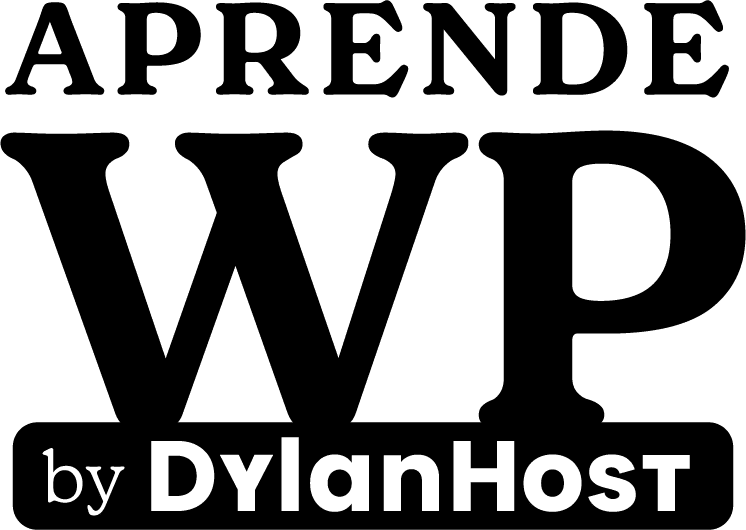

Deja una respuesta